صدای تماس های تلفنی آیفون خفه می شود؟ در اینجا نحوه رفع آنها آورده شده است
در حالی که آیفون همیشه کار نسبتاً خوبی برای فیلتر کردن نویز اصلی پسزمینه هنگام مکالمه انجام داده است، اپل یک ویژگی جدید را در iOS 16.4 باز کرده است که با استفاده از قدرت یادگیری ماشینی این ویژگی را به سطح جدیدی میبرد.
حذف نویز سنتی برای از بین بردن سر و صدای معمول پسزمینه مفید است، مانند زمزمه ترافیک در خیابانهای شهر یا دستگاه تهویه مطبوع، اما در مورد صداهای کمتر قابل پیشبینی (مانند پارس سگها، بازی بچهها یا نوزادان) به خوبی عمل نمیکند. گریه کردن . این روزها که افراد بیشتری از خانه کار میکنند، فیلتر کردن این نوع صداها بسیار مهمتر است و – خوشبختانه – این دقیقاً همان چیزی است که ویژگی جداسازی صدا اپل به کار میرود.
از نظر فنی، جداسازی صدا برای اولین بار در iOS 15 ظاهر شد، اما این اولین تکرار فقط با FaceTime و سایر تماسهای VoIP قابل استفاده بود. انتشار iOS 16.4 این قابلیت را به تماس های تلفن همراه نیز گسترش می دهد. اگر افرادی که با آنها صحبت می کنید مدام صدای شما بد یا خفه به نظر می رسد، استفاده از Voice Isolation باید این کار را انجام دهد.
نحوه فعال کردن عایق صدا در تماس تلفنی
متأسفانه، اپل تنظیمات جداسازی صدا را تا آنجا که میتوانست آشکار نکرده است. آنقدر پنهان است که بسیاری از مردم ممکن است حتی متوجه وجود آن نشوند. خبر خوب این است که وقتی بدانید کجاست، میتوانید آن را در یک یا دو ثانیه فعال کنید – و همچنین فعال میماند مگر اینکه دوباره آن را خاموش کنید. در اینجا نحوه پیدا کردن آن آمده است.
مرحله ی 1: برنامه تلفن را باز کنید و تماس بگیرید. گزینه ایزوله صدا فقط زمانی ظاهر می شود که تماس در حال انجام باشد.
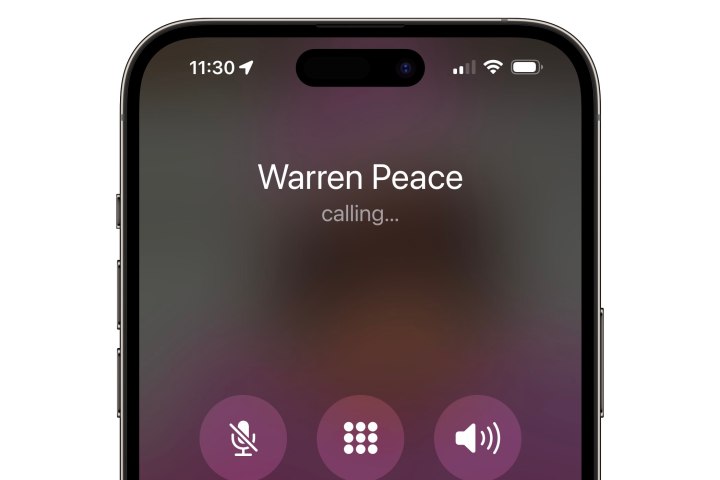
جسی هالینگتون / روندهای دیجیتال
گام 2: انگشت خود را به پایین بکشید گوشه سمت راست بالا برای باز کردن Control Center (یا اگر از iPhone SE استفاده می کنید، انگشت خود را از پایین به بالا بکشید).
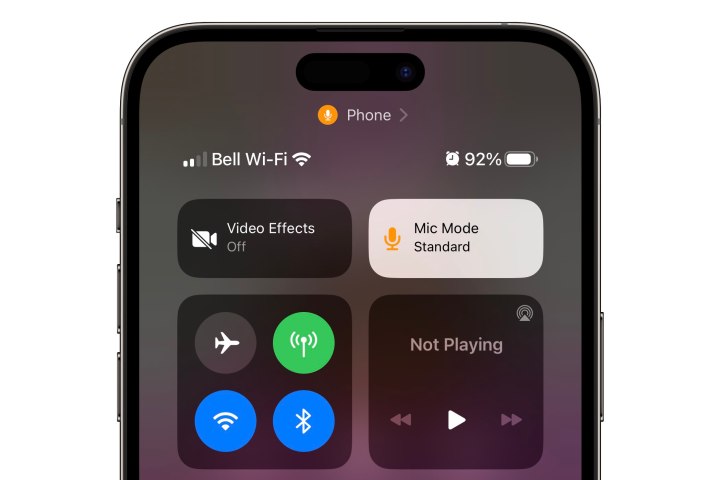
جسی هالینگتون / روندهای دیجیتال
مرحله 3: شما باید دو دکمه جدید برای جلوه های ویدیویی و حالت میکروفون در بالا، بالای پانل های معمولی مرکز کنترل برای حالت هواپیما و پخش صدا. انتخاب کنید حالت میکروفون.
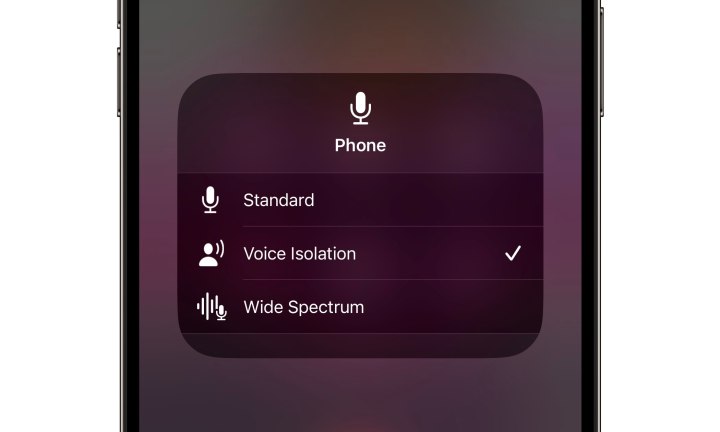
جسی هالینگتون / روندهای دیجیتال
مرحله 4: انتخاب کنید جداسازی صدا از پنجره پاپ آپی که ظاهر می شود.
مرحله 5: یک ناحیه خارج از کادر گفتگوی پاپ آپ را انتخاب کنید تا آن را ببندید و به صفحه اصلی Control Center برگردید، سپس انگشت خود را به بالا (یا پایین در iPhone SE) بکشید تا Control Center را رد کنید و مکالمه خود را از سر بگیرید.
حالت میکروفن هر تنظیمی را که آخرین بار استفاده شده است حفظ می کند، بنابراین هنگامی که ایزوله صدا را فعال کردید، باید برای همه تماس های آینده – اعم از ورودی و خروجی – فعال بماند، مگر اینکه به صورت دستی آن را خاموش کنید. با این حال، حالت میکروفون یک تنظیم جهانی است، به این معنی که تغییرات ایجاد شده در سایر برنامهها مانند FaceTime یا Zoom میتواند بر تماسهای تلفن همراه شما تأثیر بگذارد.

جسی هالینگتون / روندهای دیجیتال
نحوه فعال کردن جداسازی صدا در تماس FaceTime
فعال کردن جداسازی صدا در تماس FaceTime مانند تماس تلفن همراه است، با این تفاوت که به iOS 16.4 نیاز ندارید. میتوانید جداسازی صدا را در FaceTime در هر آیفونی که دارای iOS 15 یا بالاتر است، روشن کنید.
همانند تنظیمات محو کردن پسزمینه ویدیو، میتوانید به محض باز کردن برنامه FaceTime حالت میکروفون را نیز تنظیم کنید — نیازی به برقراری تماس خروجی در ابتدا نیست. همین امر در مورد سایر برنامه های ویدئویی و VoIP مانند زوم و اسکایپ نیز صدق می کند. با این حال، برخلاف تنظیم جلوه ویدیو، هر حالت میکروفونی که تنظیم کنید برای همه برنامههایی که از آن حالت پشتیبانی میکنند اعمال میشود.
برای FaceTime و سایر برنامه های VoIP، اپل یک برنامه دوم نیز ارائه می دهد طیف وسیع حالتی که برخلاف Voice Isolation عمل می کند و حساسیت میکروفون را افزایش می دهد تا تماس گیرندگان بتوانند تمام صداهای اطراف شما را بشنوند. اگر در یک اتاق کنفرانس بزرگ هستید یا در یک کنسرت شرکت می کنید، این کار مفید است، اما متاسفانه هنوز برای تماس های تلفن همراه در دسترس نیست. انتخاب Wide Spectrum هنگام استفاده از FaceTime هیچ تأثیری در برنامه تلفن نخواهد داشت، زیرا قبل از تغییر به Wide Spectrum از هر حالت تنظیم شده دیگری استفاده می کند.

جو مارینگ/روندهای دیجیتال
کدام مدلهای آیفون از عایق صوتی پشتیبانی میکنند
از آنجایی که Voice Isolation از فناوری پیشرفته یادگیری ماشین برای تجزیه و تحلیل صدای میکروفون شما و جدا کردن صدای شما از دیگران استفاده میکند، این تنها در مدلهای مجهز به حداقل تراشه A12 Bionic اپل، اولین تراشهای که دارای موتور عصبی هشت هستهای است، در دسترس است. برای این کار طراحی شده است. نوع وزنه برداری
خوشبختانه، هنوز هم لیست بسیار گستردهای از مدلهای آیفون است که از آیفون XS و آیفون XR شروع میشود و به مدلهای آیفون SE که پس از آن عرضه شدند، ختم میشود. این بدان معناست که از بین تمام آیفون هایی که می توانند iOS 16.4 را اجرا کنند، فقط آیفون X، آیفون 8 و آیفون 8 پلاس حذف می شوند.
توصیه های سردبیران